Excel: إنشاء تواريخ لليوم الخامس عشر والأخير من الشهر
قد ترغب في كثير من الأحيان في إنشاء قائمة تواريخ في برنامج Excel تحتوي على اليوم الخامس عشر من كل شهر واليوم الأخير من كل شهر.
على سبيل المثال، قد ترغب في إنشاء قائمة التواريخ التالية:
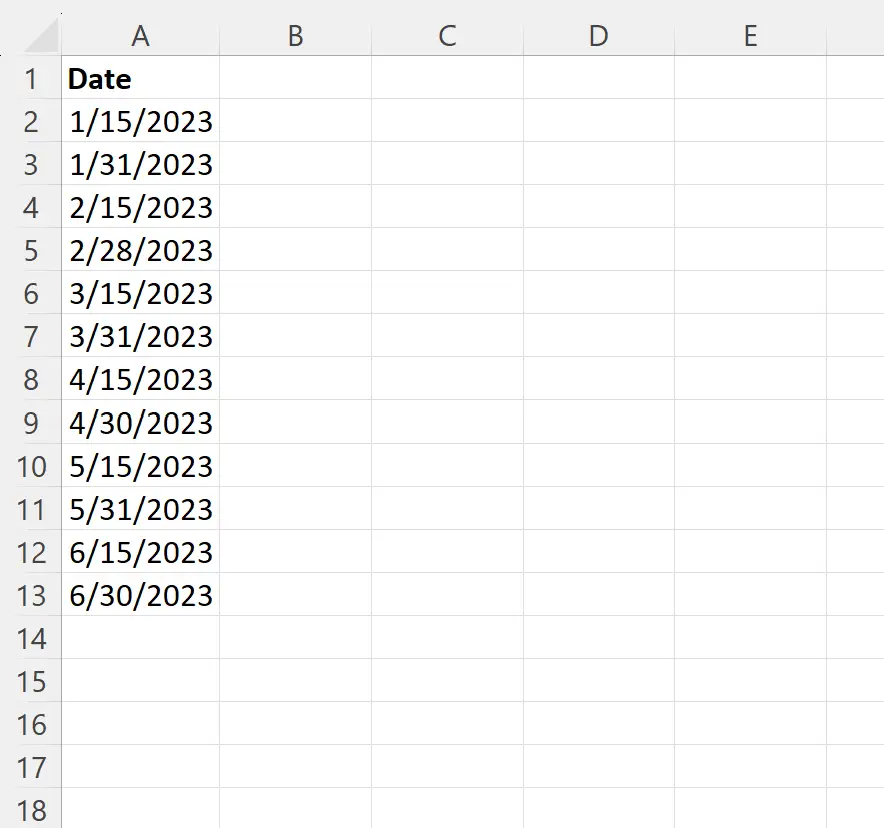
ولحسن الحظ، من السهل القيام بذلك في برنامج Excel ويوضح المثال التالي كيفية القيام بذلك.
مثال: قم بإنشاء تواريخ لليوم الخامس عشر والأخير من الشهر في Excel
أولاً، أدخل التاريخ الذي تريد البدء فيه يدويًا.
على سبيل المثال، سندخل 15/01/2023 في الخلية A2 :
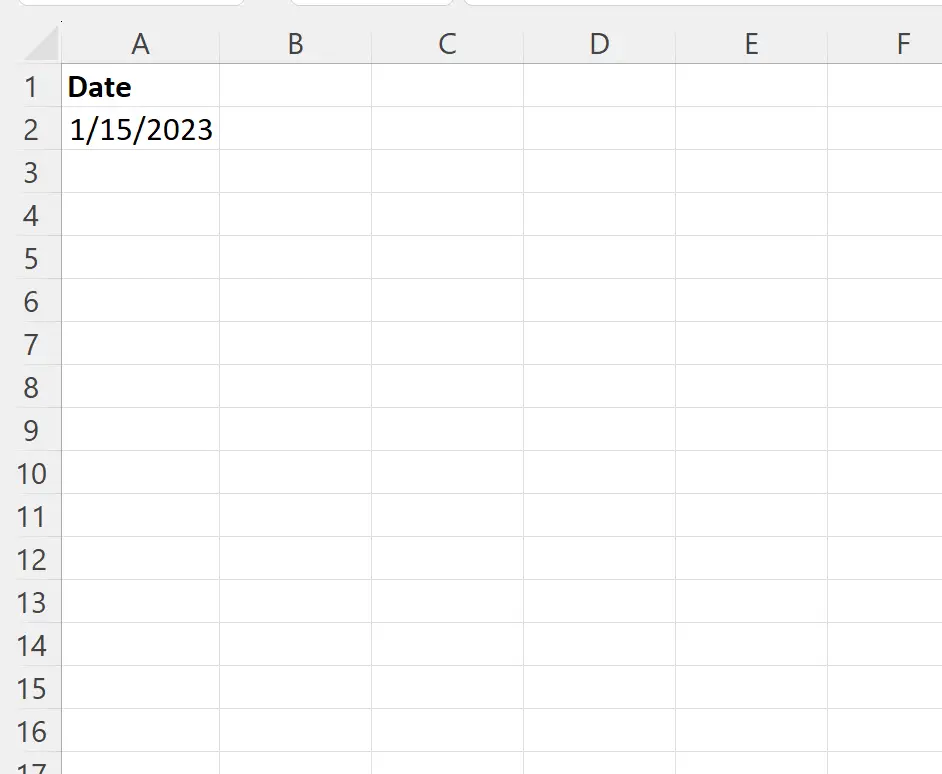
بعد ذلك، سنكتب الصيغة التالية في الخلية A3 :
=IF(DAY( A2 )<16,EOMONTH( A2,0 ),EOMONTH( A2,0 )+15)
سنقوم بعد ذلك بالنقر على هذه الصيغة وسحبها إلى العدد الذي نريده من الخلايا في العمود A:
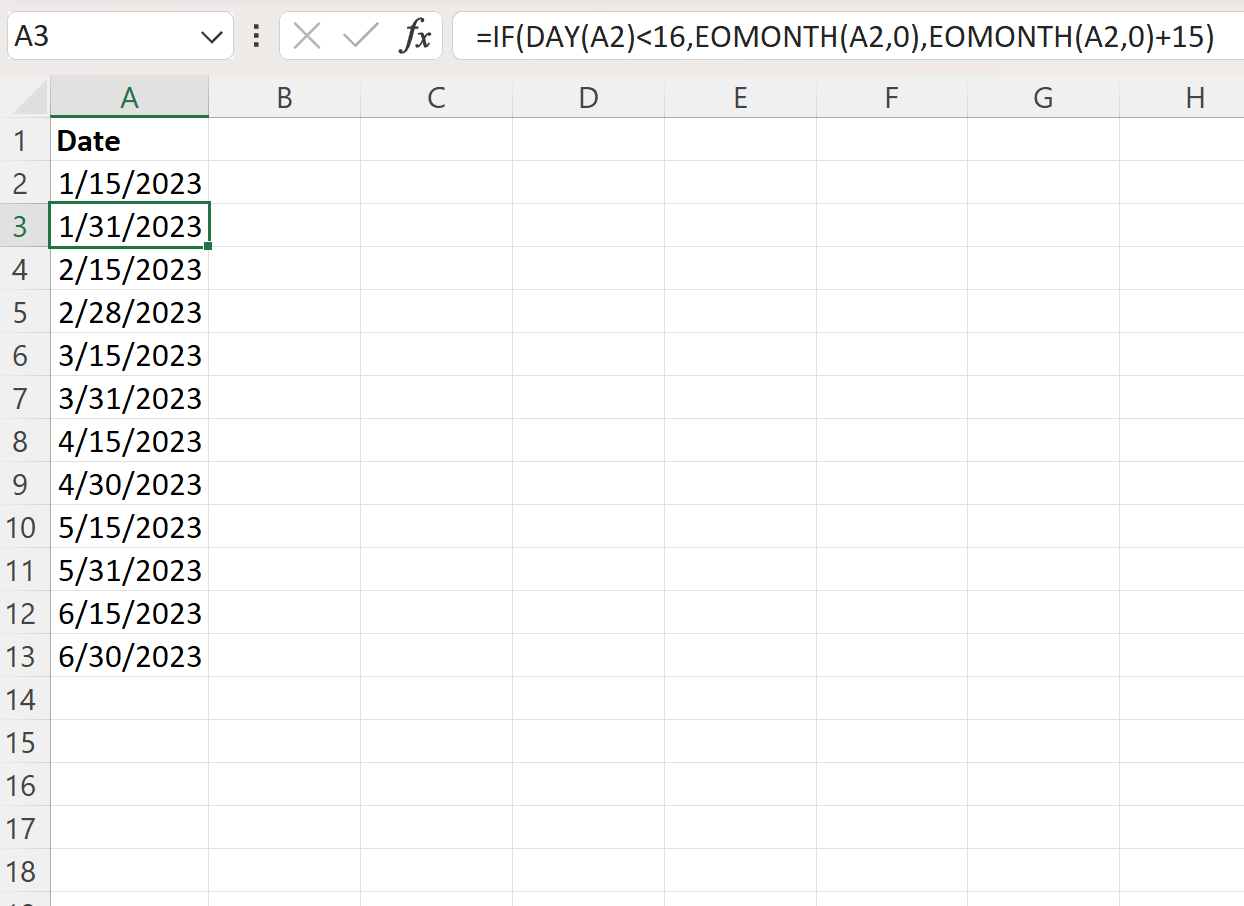
والنتيجة هي قائمة تواريخ تتضمن اليوم الخامس عشر والأخير فقط من الشهر لكل شهر من يناير إلى يونيو 2023.
كيف تعمل هذه الصيغة؟
تذكر الصيغة التي استخدمناها لإنشاء تواريخ اليوم الخامس عشر والأخير من كل شهر:
=IF(DAY( A2 )<16,EOMONTH( A2,0 ),EOMONTH( A2,0 )+15)
وإليك كيفية عمل هذه الصيغة:
أولاً، نتحقق مما إذا كان اليوم في الخلية السابقة أقل من 16.
إذا كان اليوم أقل من 16، فإننا نستخدم الدالة EOMONTH لتحديد أن التاريخ الموجود في الخلية الحالية يجب أن يساوي اليوم الأخير من الشهر.
إذا كان اليوم لا يقل عن 16، فاجعل التاريخ الحالي يساوي اليوم الأخير من الشهر في الخلية السابقة بالإضافة إلى 15 يومًا إضافيًا.
والنتيجة النهائية هي أننا نقوم بإنشاء خلايا متناوبة بتواريخ إما اليوم الخامس عشر من الشهر أو اليوم الأخير من الشهر.
ملاحظة : يمكنك العثور على الوثائق الكاملة لوظيفة EOMONTH في برنامج Excel هنا .
مصادر إضافية
تشرح البرامج التعليمية التالية كيفية تنفيذ المهام الشائعة الأخرى في Excel:
كيفية تحويل الأيام إلى أشهر في إكسيل
كيفية حساب المتوسط الشهري في إكسيل
كيفية حساب عدد الأشهر بين التواريخ في إكسيل